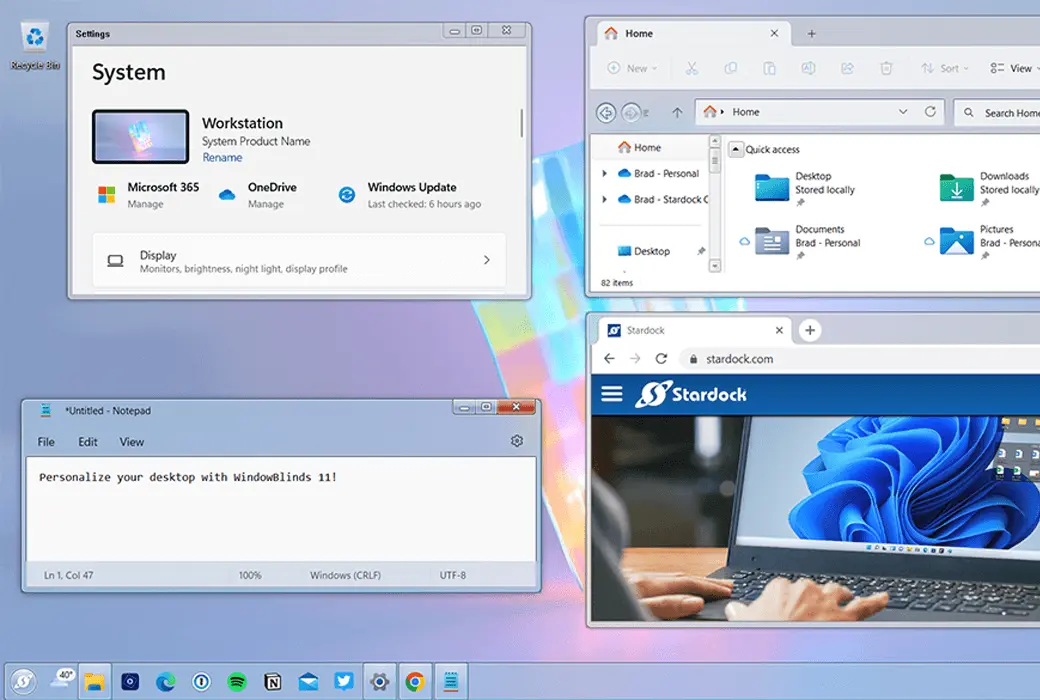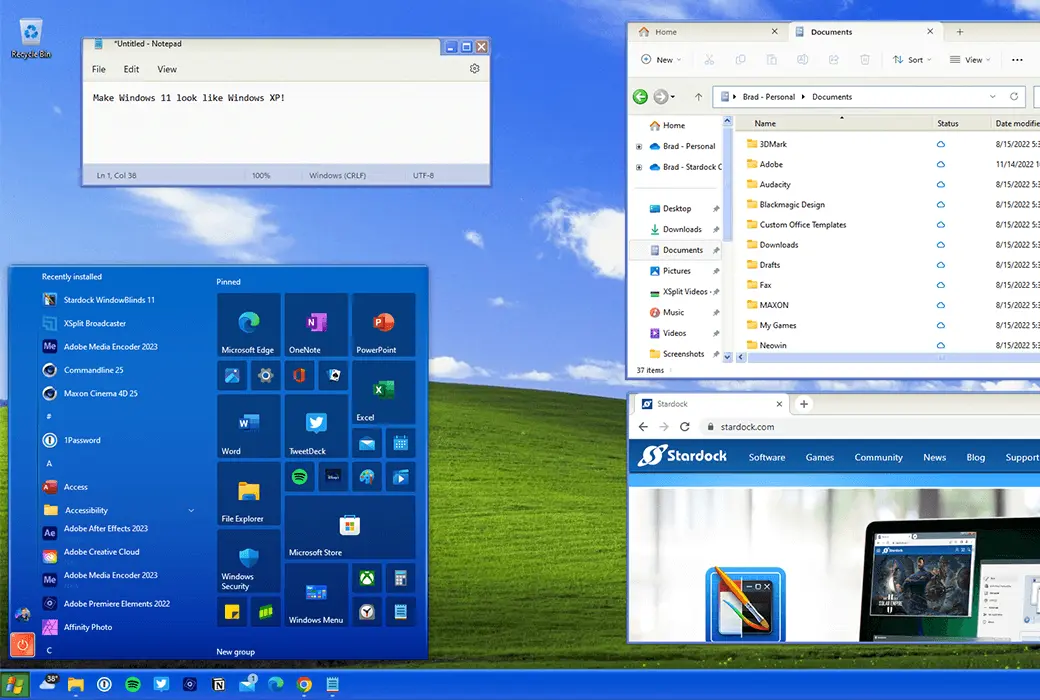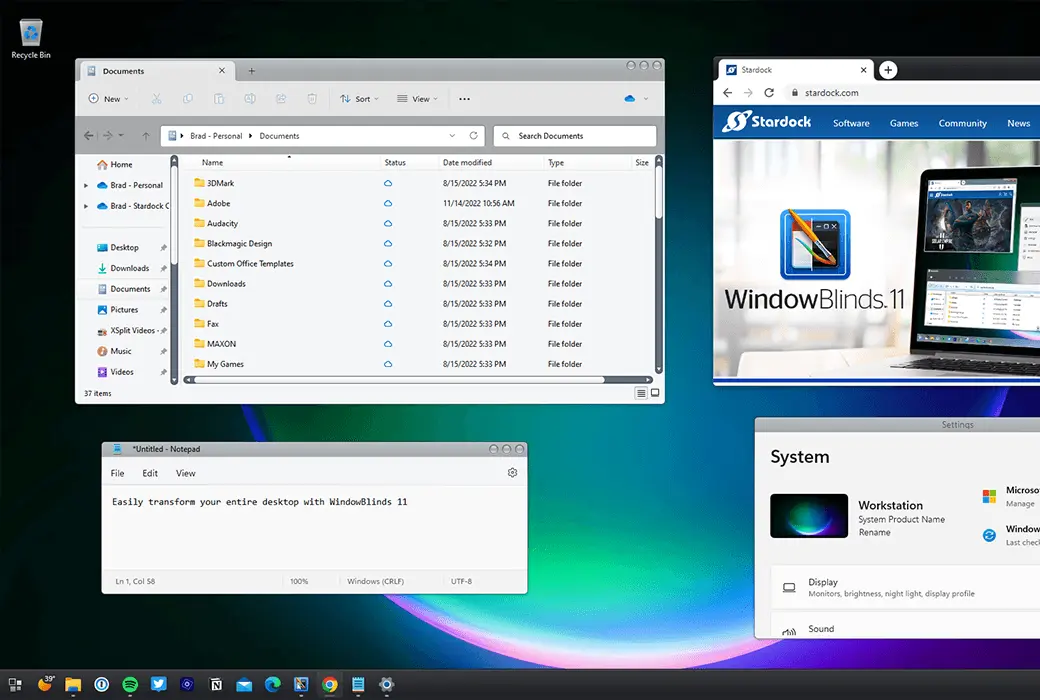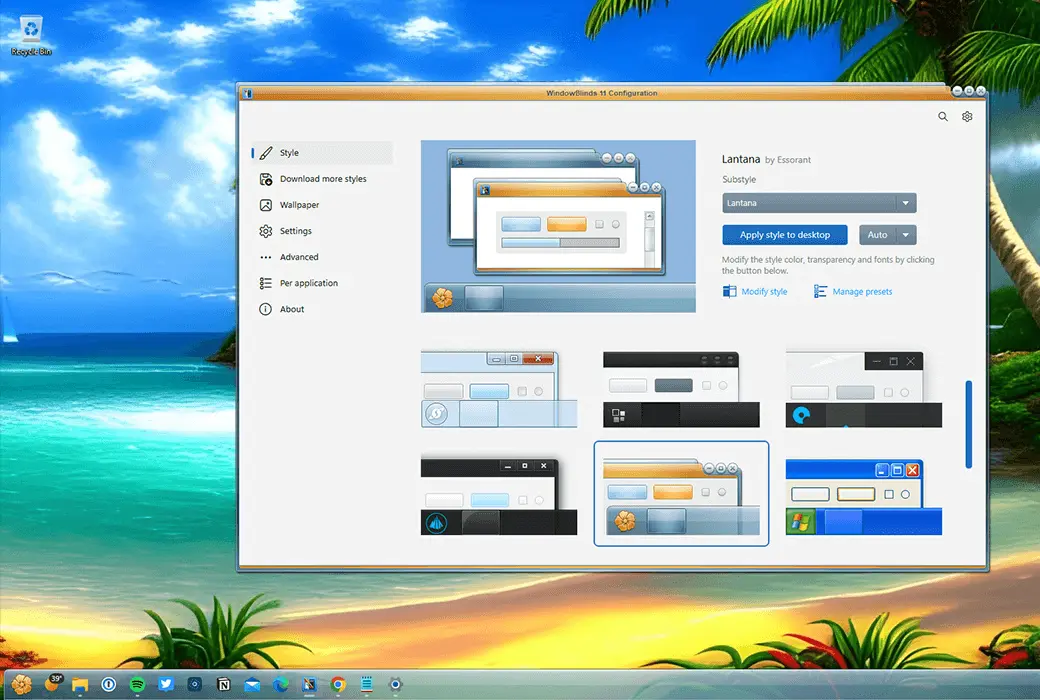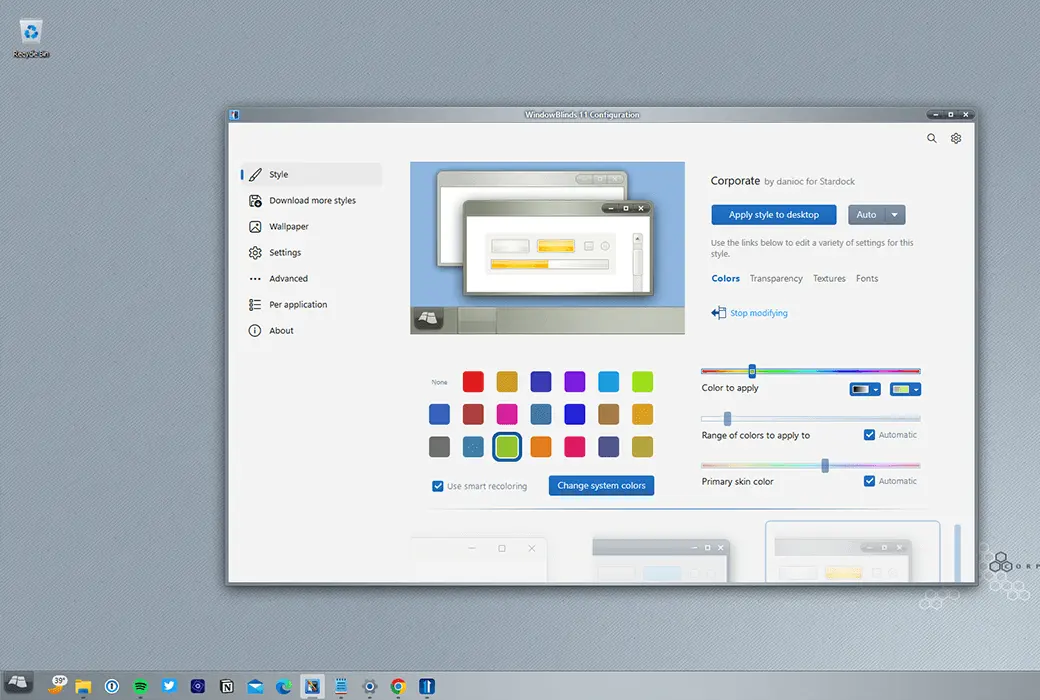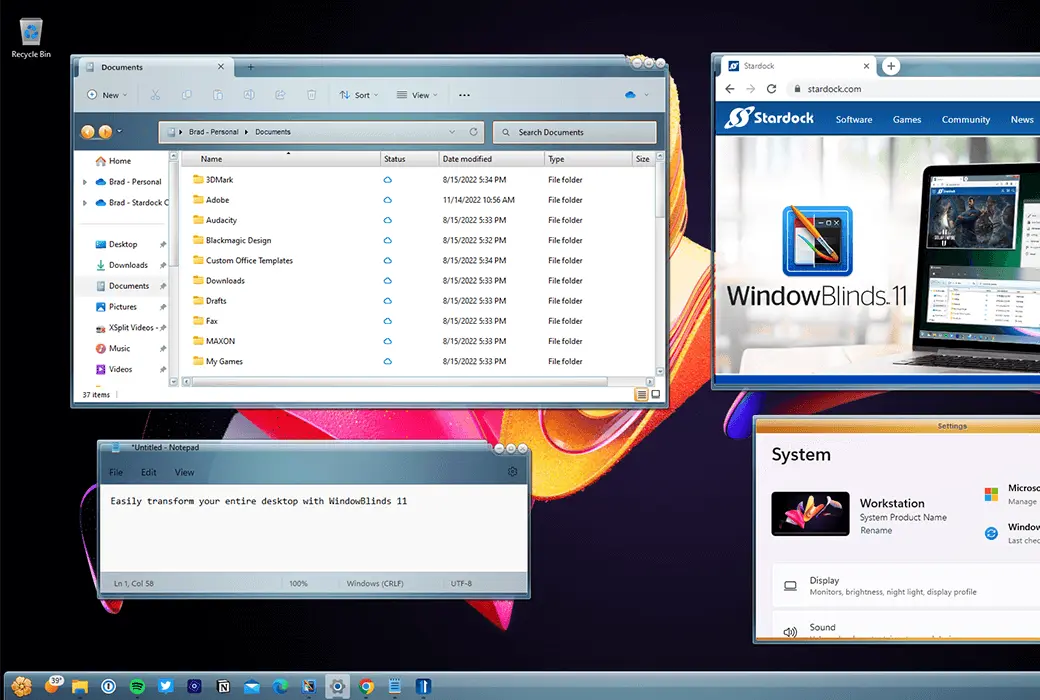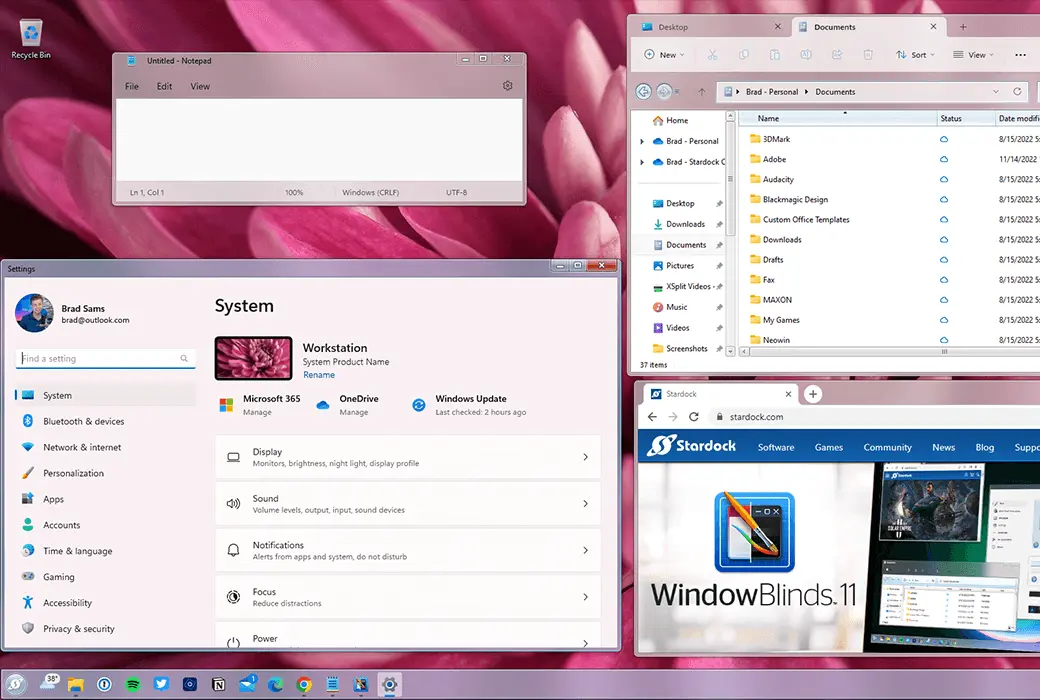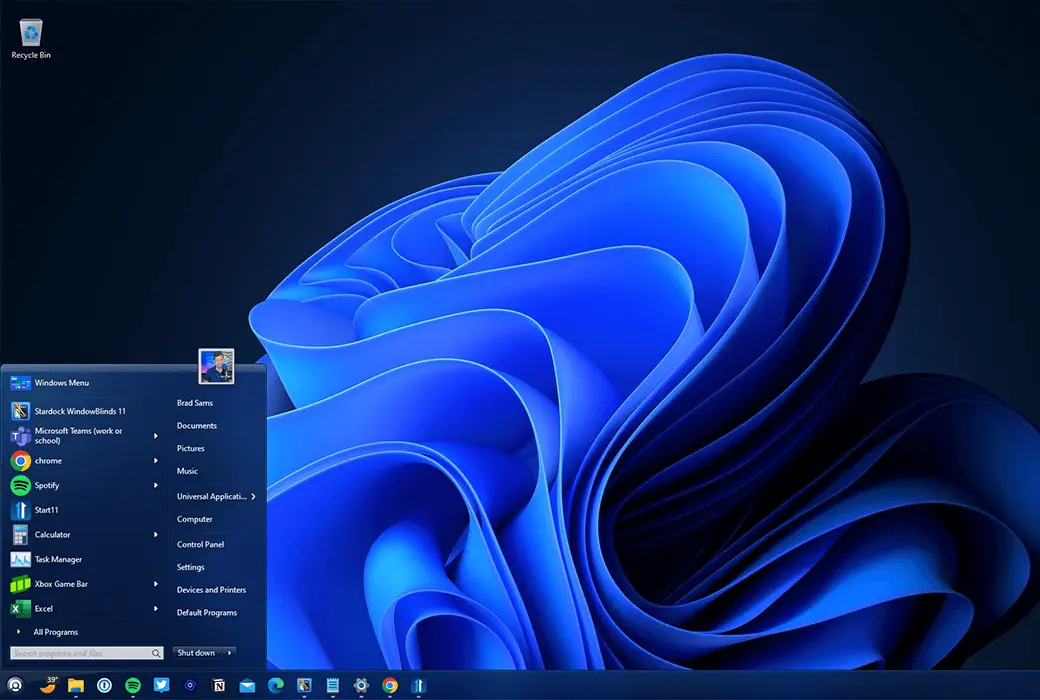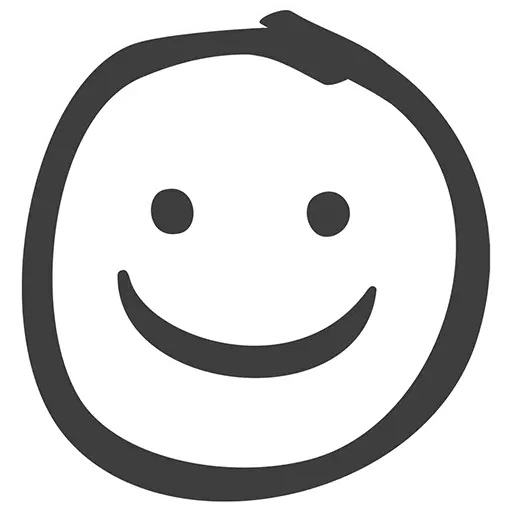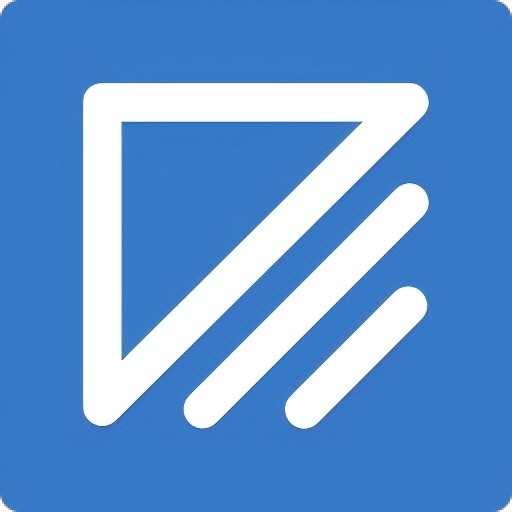ログインで機能制限解除
 WindowBlinds 11 Windowsウィンドウスタイルをカスタマイズするツールソフトウェア
WindowBlinds 11 Windowsウィンドウスタイルをカスタマイズするツールソフトウェア

キャンペーンルール
1、開催期間:{{ info.groupon.start_at }} ~ {{ info.groupon.end_at }}。
1、開催期間:売り切れ次第終了。
2、有効期限:{{ info.groupon.expire_days * 24 }}時間。
3、必要人数:{{ info.groupon.need_count }}人。
グループ購入のご案内
1、グループ購入フロー:参加/主催→支払い→規定人数達成で成立
2、規定人数に満たない場合、グループ購入は不成立(支払額全額返金)
3、商品毎に必要人数・期間が異なります(詳細は各商品ページで確認)



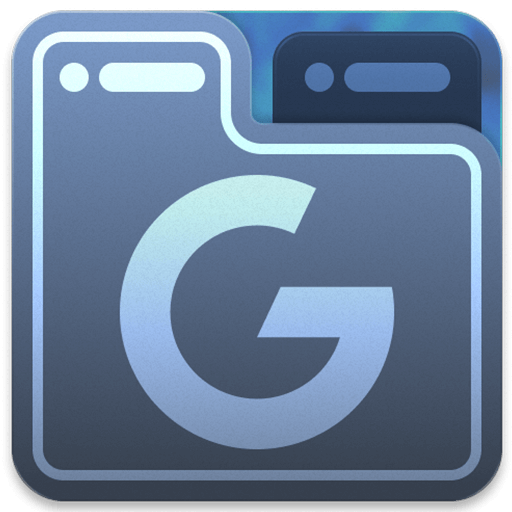


Windows 10とWindows 11の「スタート」メニュー*、タスクバー、ウィンドウフレームなどの外観をカスタマイズします。
パーソナライズ:
- Windows 10および11デスクトップにカスタム外観を適用する
- 肌にバックグラウンド、テクスチャ、カラーを追加する
- 自分の肌のフォントを選択
- SkinStudioを使って自分の肌をデザインする
- アプリケーション内の数千種類のカスタムスキンをブラウズする
Windows 10/11デスクトップとWindowBlinds 11をユニークに!最大5台のデバイスで「スタート」メニュー*、タスクバー、ウィンドウフレーム、コントロールボタンをカスタマイズします。WindowBlinds 11を使用すると、デスクトップインタフェースのトピックスキンとデスクトップの外観をカスタマイズできます。
スタイル
- 表示スタイル
WindowBlindsに付属している多くの肌の中から1つの肌を選択するか、WinCustomize.comの数千種類の肌をアプリケーション内から直接閲覧します。
- スキン
肌にはいくつかのサブスタイルがあり、好みに合わせて応用することができます。後ですばやくアクセスできるように、スタイルの組み合わせをプリセットとして保存することもできます。
- 組み合わせ
Start 11とペアリングすると、デスクトップ全体をテーマに設定して、Windows XPなどの代替オペレーティングシステムのように表示することができます。
カスタム#カスタム#
- 色を追加
多くのカラーオプションから選択することで、肌をカスタマイズします。
- フォント
独自のフォントを使用して肌に文字を追加します。
- とうめいど
お肌を注目の焦点にしたり、とうめいどを高めて背景に溶け込ませたりします。
適用#テキヨウ#
- セットアップが容易
構成メニューをすばやく直感的にブラウズし、デスクトップを簡単にカスタマイズできます。適用する前に選択と調整をプレビューします。
- プリセット
プリセットを作成して外観に加えた変更を保存します。プリセットを使用すると、以前のカスタムアイテムにアクセスして、すばやく適用することができます。あなたの創作を調整するのは好きですか。プリセットを更新および削除できます。
- アプリケーション別にスキンスタイルを設定する
アプリケーションタイプごとに外観を選択します。それぞれの肌や色スキームに独自の外観を与えることで、ワープロソフトをデザインから際立たせます。ブラインドからアプリケーションを除外するか、スタイルに合ったその他の互換性設定を選択します。
せっけい
- 自分だけの肌をデザイン
購入するたびにSkinStudioが含まれています。これはWindowBlinds 11の強力なアプリケーションで、自分の肌を作ることができます。SkinStudio編集コントロール、スタートメニュー*、タスクバー、エクスプローラウィンドウ、フォント、色の背景などを使用します。
- シンプルで使いやすい
変更するWindowsインタフェース部分のみをカスタマイズすると、SkinStudioは残りの作業を完了します!これにより、未経験のユーザーは簡単に迅速に優れた外観を作成できますが、上級ユーザーはWindowsインタフェースの設計を楽しむことができます。

公式サイト:https://www.stardock.com/
ダウンロードセンター:https://windowblinds.apsgo.cn
代替ダウンロード:N/A
出荷時間:24時間自動出荷
実行プラットフォーム:Windows 10/ Windows 11
インタフェース言語:英語のインタフェース表示をサポートします。
更新手順:11.xなどのイテレーションアップデートをサポート
購入前の試用:購入前に30日間無料で試用できます。
出荷方法:購入後、アクティベーション情報はメールで注文時のメールボックスに送信され、同時にパーソナルセンター、私の注文書で対応する製品アクティベーションコードを表示することができます。
デバイス数:5台のパソコンをインストールできます。
コンピュータを交換するには:元のパソコンは反アクティブ化してアンインストールし、新しいパソコンはアカウントにログインしてアクティブ化します。
ブートストラップをアクティブにするには:アカウントの登録、ライセンスのバインド:https://identity.stardock.com/new-account
特別な説明:スタートメニューの外観カスタマイズにはStart 11ソフトウェアを組み合わせる必要があります。

業務提携のお問合せ
{{ app.qa.openQa.Q.title }}